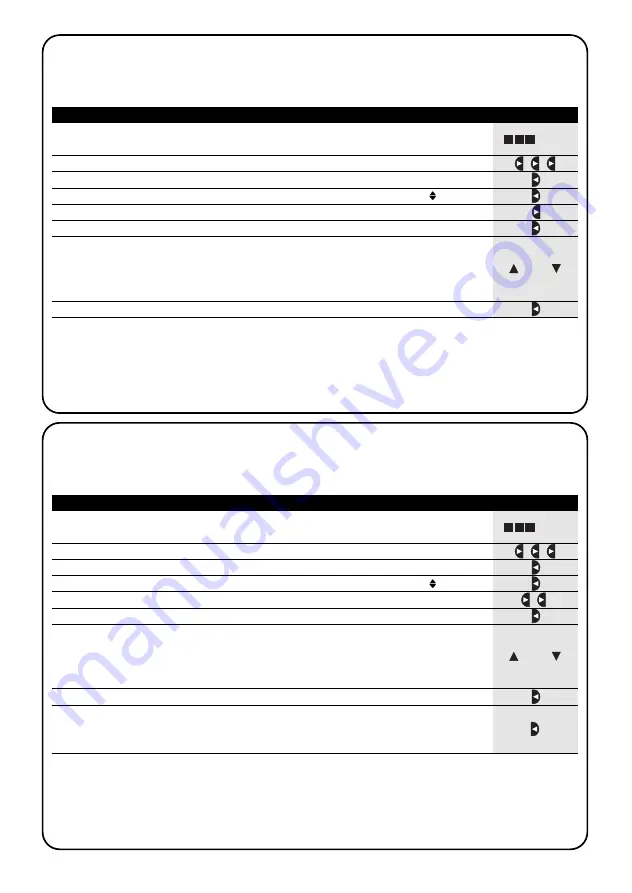
116
Tabela 25
Aby zmodyfikować zdarzenia:
Przykład
1.
Nacisnąć wielokrotnie przycisk
■
aż do wyświetlenia napisu
Auto
2.
Nacisnąć 3- krotnie przycisk
aby wybrać sposób “programowanie”
Prog
▼
3.
Nacisnąć przycisk
aby potwierdzić sposób “programowania”
▼
4.
Nacisnąć przycisk
aby potwierdzić programowanie “zdarzeń”
▼
5.
Nacisnąć przycisk
aby zaznaczyć zmianę “zdarzeń”
MOD
▼
6.
Nacisnąć przycisk
aby potwierdzić zmianę “zdarzeń”
▼
7.
Nacisnąć przyciski
lub
aby wybrać zdarzenie do zmodyfikowania.
Zdarzenia pokazane są w porządku chronologicznym w jakim zostały
stworzone - począwszy od pierwszego, po naciśnięciu
przechodzi się do
następnego , po naciśnięciu
przechodzi się do poprzedniego.
▼
▼
▼
▼
Teraz zmianę wykonuje się tą samą procedurą programowania jak etapy “nowego zdarzenia” (patrz rozdział
5.2.1), można również modyfikować lub potwierdzić pojedynczo lub wszystkie cechy razem.
Po wykonaniu modyfikacji i po potwierdzeniu ostatniego parametru zdarzenie zostanie ponownie zapisane i
PLANOTIME dostosuje się do wykonania modyfikacji następnego zdarzenia, należy więc wykonać procedurę
począwszy od punktu NR6 niniejszej tabeli.
5.2.2) Programowanie: modyfikacja zdarzeń MOD
Wszystkie zaprogramowane zdarzenia mogą być zmienione w jakiejkolwiek chwili. Przed przystąpieniem do
modyfikacji należy to zdarzenie znaleźć i wybrać spośród obecnych zdarzeń.
... Auto
8.
Nacisnąć przycisk
aby potwierdzić zaznaczone zdarzenie
▼
lub
Tabela 26
Aby skasować zdarzenia:
Przykład
1.
Nacisnąć wielokrotnie przycisk
■
aż do wyświetlenia napisu
Auto
2.
Nacisnąć 3- krotnie przycisk
aby wybrać sposób “programowanie”
Prog
▼
3.
Nacisnąć przycisk
aby potwierdzić sposób “programowania”
▼
4.
Nacisnąć przycisk
aby potwierdzić programowanie “zdarzeń”
▼
5.
Nacisnąć 2- krotnie przycisk
aby zaznaczyć kasowanie “zdarzeń”
DEL
▼
6.
Nacisnąć przycisk
aby potwierdzić kasowanie“ zdarzeń”
▼
7.
Nacisnąć przyciski
lub
aby wybrać zdarzenie do skasowania.
Zdarzenia wyświetlone są w porządku chronologicznym w jakim zostały one
stworzone począwszy od pierwszego; po naciśnięciu
przechodzi się do
następnego, po naciśnięciu
przechodzi się do poprzedniego.
▼
▼
▼
▼
Po skasowaniu zdarzenia PLANOTIME ustawia się do kasowania następnego zdarzenia, można więc
kontynuować procedurę począwszy od punkt nr 6 niniejszej tabeli.
5.2.3) Programowanie: kasowanie zdarzeń DEL
Wszystkie zaprogramowane zdarzenia mogą być skasowane w każdej chwili. Przed skasowaniem należy to
zdarzenie odnaleźć i wybrać spośród zdarzeń obecnych.
... Auto
8.
Nacisnąć przycisk
aby potwierdzić zaznaczone zdarzenie
▼
9.
Nacisnąć przycisk
aby potwierdzić kasowanie zaznaczonego zdarzenia.
Gdy nie chcemy potwierdzić kasowania nacisnąć przycisk
■
i wznowić
procedurę od punktu 7 niniejszej tabeli.
▼
lub







































